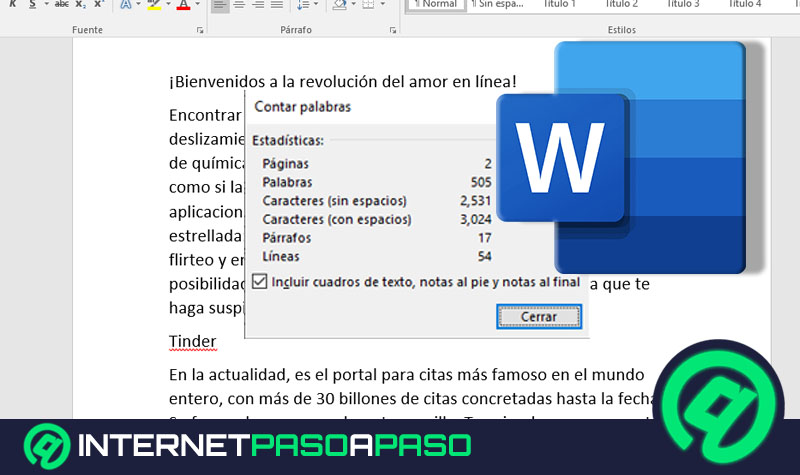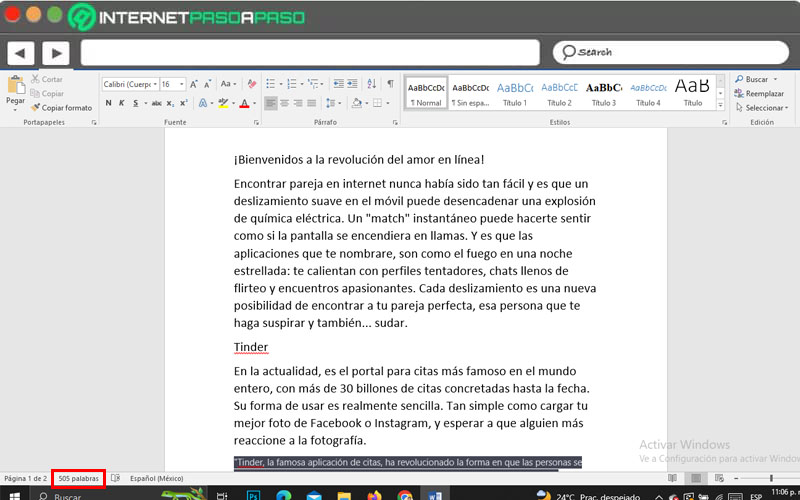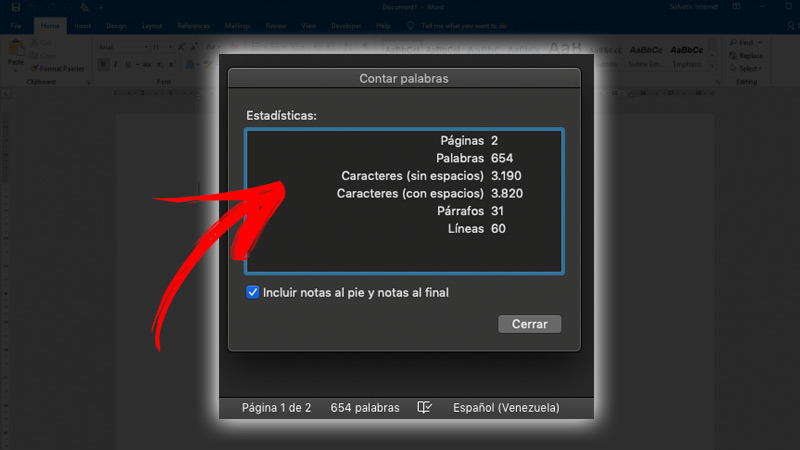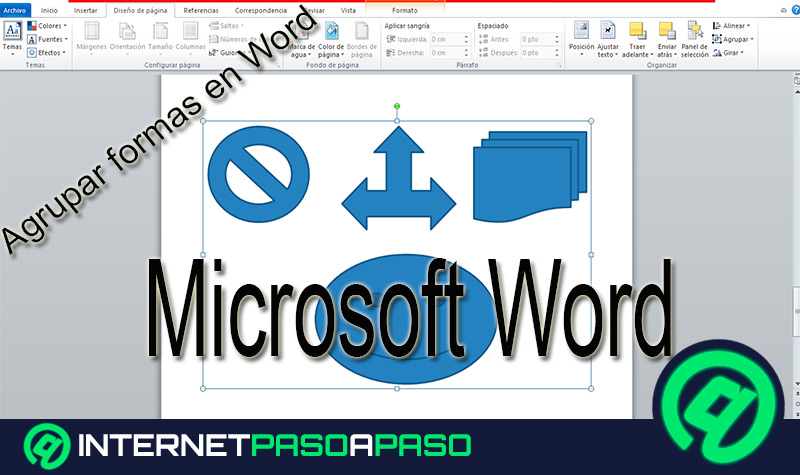Lo Último en IP@P
- Stellar Data Recovery revoluciona la recuperación de archivos perdidos en discos duros externos
- Goblin Mine: La Estrategia Económica Detrás del Juego de Minería que está Fascinando a Todos
- Estos son los nuevos Cargadores UGREEN: potencia y portabilidad en dos versiones que no te puedes perder
- UGREEN Nexode Pro: El Cargador Ultradelgado que revoluciona la carga de dispositivos móviles
- La computación en la nube está transformando los juegos Online y estas son sus grandes ventajas
¿Sabías que en Word puedes contar el número de palabras que tiene el documento a medida que escribes?. Esta es una de las múltiples funciones interesantes que este programa incluye, con el objetivo de facilitar el trabajo de sus usuarios.
Aparte de eso, también es posible contar las páginas, líneas, párrafos y caracteres que tiene un documento. De esta forma, te ahorras mucho trabajo y puedes saber mediante unos pasos muy sencillos la extensión de tus textos.
Para aprender a hacerlo, te explicamos una guía paso a paso acerca de cómo contar caracteres en los documentos de Word en ordenadores Windows, macOS e incluso en su versión web.
Pasos para contar los caracteres de mis documentos de Word
Tal como explicábamos, con la ayuda de los diferentes contadores de Word puedes conocer el número de caracteres que tiene tu texto, así como el número de palabras, párrafos, páginas y mucho más.
Presta atención a los pasos a seguir en cada caso:
Windows
Toda la información detallada acerca de cuántas palabras, caracteres, párrafos y mucho más tiene un documento de Word lo puedes observar directamente en la barra de estado ubicada en la parte inferior del documento.
Si quieres obtener datos de una sección en particular tienes que:
- Seleccionar la zona que deseas conocer.
- Pulsar en la barra de estado.
- Se abrirá un recuadro donde conocerás el número de caracteres del texto, número de párrafos, líneas entre otros.
MacOS
El procedimiento en ordenadores macOS es igual que en Windows, esto quiere decir que para conocer la extensión de tu texto, cantidad de caracteres entre otros detalles, tienes que hacer clic en la barra de estado ubicada en la parte final del documento.
En sencillos pasos tienes que:
- Pulsar la barra de estado donde se indica el número de palabras de tu texto.
- Se abrirá el cuadro de Contar palabras con todas las especificaciones que requieres.
- En caso de que necesites conocer la información sobre una sección en particular, lo único que hay que hacer es seleccionarla y repetir el procedimiento de abrir el cuadro de Contar palabras.
Más en Software
- ¿Cómo instalar el mismo software en varios ordenadores al mismo tiempo? Guía paso a paso
- ¿Cuáles son los mejores programas y aplicaciones para el diseño de coches por ordenador? Lista 2024
- Modo Streamer de Discord ¿Qué es, cómo funciona y que ventajas tiene?
- ¿Cuáles son las mejores herramientas y aplicaciones de Inteligencia Artificial que debes conocer? Lista 2024
- Gedit para Linux ¿Cómo funciona la alternativa a NotePad para tu ordenador con Sistema Operativo Linux?
SÍGUENOS EN 👉 YOUTUBE TV
Sumado a eso, existe otra forma en macOS de conocer el número de palabras que llevas escritas. Sólo tienes que seleccionar el texto que quieras, posteriormente ir al menú Herramientas y pulsar en la función Recuento de palabras.
Web
Por último, es posible saber este tipo de datos en la versión web de Word de la misma forma que en los casos anteriores, es decir, dirigiéndote a la barra de estado.
Además, puedes activar o desactivar esa función y lo único que tienes que hacer es ir hacia Editar documento/ Editar en Word para la web. Luego hay que seleccionar en el recuento de palabras para activarlo o desactivarlo, según lo que desees.
Cabe destacar que el conteo es un aproximado de lo que se muestra en el documento, porque no se cuentan palabras en áreas donde hayan cuadros de texto, el texto de los encabezados, pies de páginas, gráficos SmartArt, etc. Si necesitas un conteo exacto, debes hacer clic en Abrir en Word y observar el recuento de palabras en la parte inferior de la ventana de Word.
¿Existe un límite de máximos caracteres que puedo escribir en mis archivo de Word?
Dentro de Word no existe un límite máximo de caracteres que se puede incluir dentro de un documento. Sin embargo, sí hay un tamaño (peso) máximo de archivo que el programa abrirá y es de 512 MB. Esto quiere decir que no se podrá visualizar un documento con un peso superior.
Por su parte, encontrarás limitaciones en otras áreas como:
- Número máximo de marcadores: 16.380
- Número máximo de estilos: 4.079
- Número máximo de comentarios: 16.380
- Número de subdocumentos en un documento maestro: 255
- Número máximo de campos: 2.147.483.647
- Número máximo de movimientos: 32.752